Se anche a te interessa essere avvertito (quasi) in tempo reale quando la tua casella email riceve un nuovo messaggio, questo articolo fa al caso tuo.
Ebbene sì in questo articolo vi mostrerò come ricevere una notifica quando nella vostra o vostre caselle arriva un nuovo messaggio e questo tutto grazie ad un piccolo programma chiamato CloudSN.
Cloud Services Notifications è un tool molto leggero e allo stesso tempo facile ed intuitivo che vi permetterà di mostrare a schermo (grazie alle notifiche di ubuntu) quando vi arriverà una nuova email.
Questo piccolo programma si integra perfettamente con l'ambiente GNOME e può essere configurato in modo semplice con quasi tutti i tipi di email in circolazione.
Però in questo articolo approfondirò la configurazione giusta per Hotmail, in quanto per Gmail si possono trovare facilmente altri programmi che gestiscono meglio quel servizio magari anche con qualche funzionalità in più.
Invece per Hotmail invece i programmi sono più ridotti e a volte non sono nemmeno funzionanti.
Passiamo ora all'azione.
Installazione:
Innanzitutto installiamo il programma direttamente tramite file .deb da qui oppure tramite terminale grazie a questi comandi:
sudo add-apt-repository ppa:chuchiperriman/cloudsn
sudo apt-get update
sudo apt-get install cloudsn
ATTENZIONE: la seguente guida è stata testata su ubuntu 11.04 con ambiente GNOME. La procedura potrebbe cambiare lievemente sotto ambiente Unity.
Configurazione:
Adesso che il programma è installato nel nostro pc basta lanciarlo da Applicazioni -> Internet -> Cloud Services Notifications e sulla barra superiore apparirà la sua icona.
A questo punto basta cliccarci con il tasto destro e selezionare preferenze.
Ora ci troveremo davanti ad una schermata come questa ma vuota nel caso si stia utilizzando per la prima volta.
Basta cliccare su Nuovo ora per ritrovarci in una schermata dove dovremo inserire tutti i dati...
Ora scegliete il Provider che nel nostro caso è Pop3 e mettete come Nome Utente il nome del vostro indirizzo, ad Host inserite pop3.live.com, come User
il vostro indirizzo email per intero, in Password la password del vostro account ed infine come Port mettete 995 spuntando anche l'ultima opzione Use SSL.
A questo punto dovreste avere una situazione simile a questa in foto.
Se è così basta cliccare su OK ed il gioco è fatto, dovreste aver configurato il vostro account.
Ora non rimane che cliccare su Modifica -> Preferenze ed impostare le ultime accortezze.
Le impostazioni che troverete in questa pagina ora sono più che comprensibili.
In Minuti inseriamo l'intervallo di tempo che intercorre tra le varie scansioni della nostra email, minore sarà il numero e più volte il programma aggiornerà la vostra casella email dandovi così quasi immediatamente la notizia della nuova email (Se volete un consiglio non mettete un numero inferiore a 10 minuti in quanto i server di hotmail bloccano le connessioni se queste provengono da programmi esterni e sono frequenti).
Per account, qui invece dovete inserire il numero di email da visualizzare in anteprima direttamente nella notifica, se vi sono un numero minore o uguale di email allora ve le mostrerà una per una in anteprima nell'area di notifica, senò vi dirà solamente quante email non lette ci sono nella vostra casella.
E questo è tutto, adesso possiamo rilassarci davanti al pc dato che ci sarà qualcun'altro al nostro posto che ci avvertirà dell'arrivo di nuove mail.



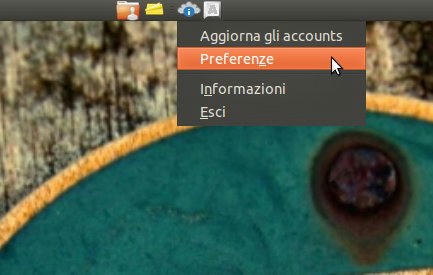
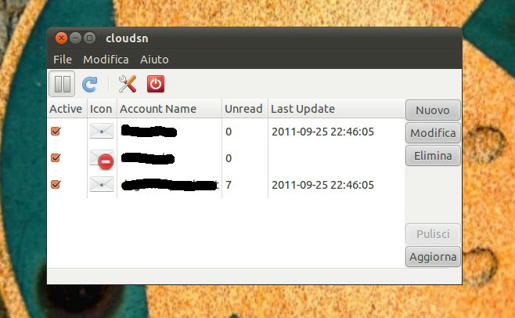
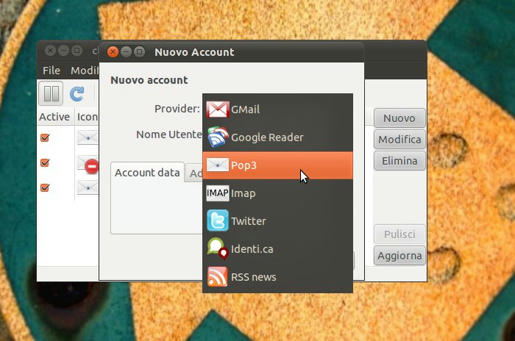
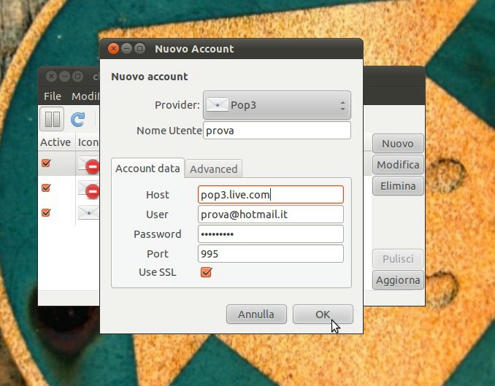
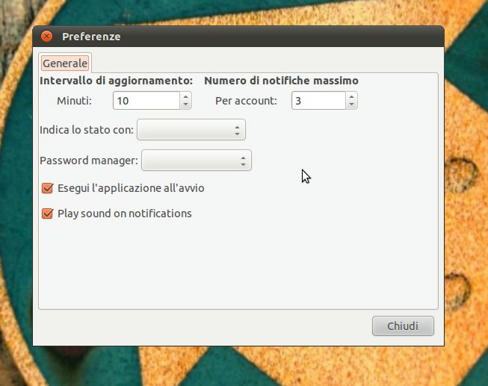
Nessun commento:
Posta un commento